Page 1

USB projektor pro notebooky
Obj. č.: 34 57 60
Vážení zákazníci,
děkujeme Vám za Vaši důvěru a za nákup USB projektor pro notebbooky.
Tento návod k obsluze je součástí výrobku. Obsahuje důležité pokyny k uvedení výrobku do provozu
a k jeho obsluze. Jestliže výrobek předáte jiným osobám, dbejte na to, abyste jim odevzdali i tento návod.
Ponechejte si tento návod, abyste si jej mohli znovu kdykoliv přečíst!
USB-projektor je napájen přes rozhraní USB a promítá obsah obrazovky notebooku.
Ideálně se hodí uživatelům notebooků k provádění prezentací pro menší skupinu diváků.
Zkontrolujte prosím nejprve obsah dodávky a poté proveďte následující kroky k instalaci USB-projektoru.
Rozsah dodávky
USB-projektor
Kabel USB
Stativ
Taška
1
Popis USB projektoru
- kroužek objektivu: otáčením kroužku se provádí zaostření promítaného obrazu
- indikátor provozu: indikátor provozu svítí modře, pokud je USB-projektor napájen z vašeho notebooku
- přepínač režimu: k volbě mezi „automatickou instalací software“ a „projekcí“
- zdířka mini-USB: do zdířky zapojte přiložený kabel USB
Systémové požadavky
• - procesor
•
- 512 MB RAM a víc (pro optimální výkon doporučujeme větší paměť)
•
- rozhraní USB 2.0
•
- Windows XP SP3 / Windows Vista / Windows 7
Pentium 4- / Celeron, AMD K6- / Athlon / Duron; frekvence procesoru 1 GHz a více
indikátor provozu
přepínač režimu
zdířka mini-USB
kroužek objektivu
Instalace
Instalace hardware
1. Přepněte prosím přepínač režimu do polohy „Automatická instalace software“.
2. Připojte mini USB konektor kabelu USB do zdířky USB na projektoru.
3. Připojte druhý konec kabelu USB
(označený logem ) do zapnutého notebooku.
2
Page 2
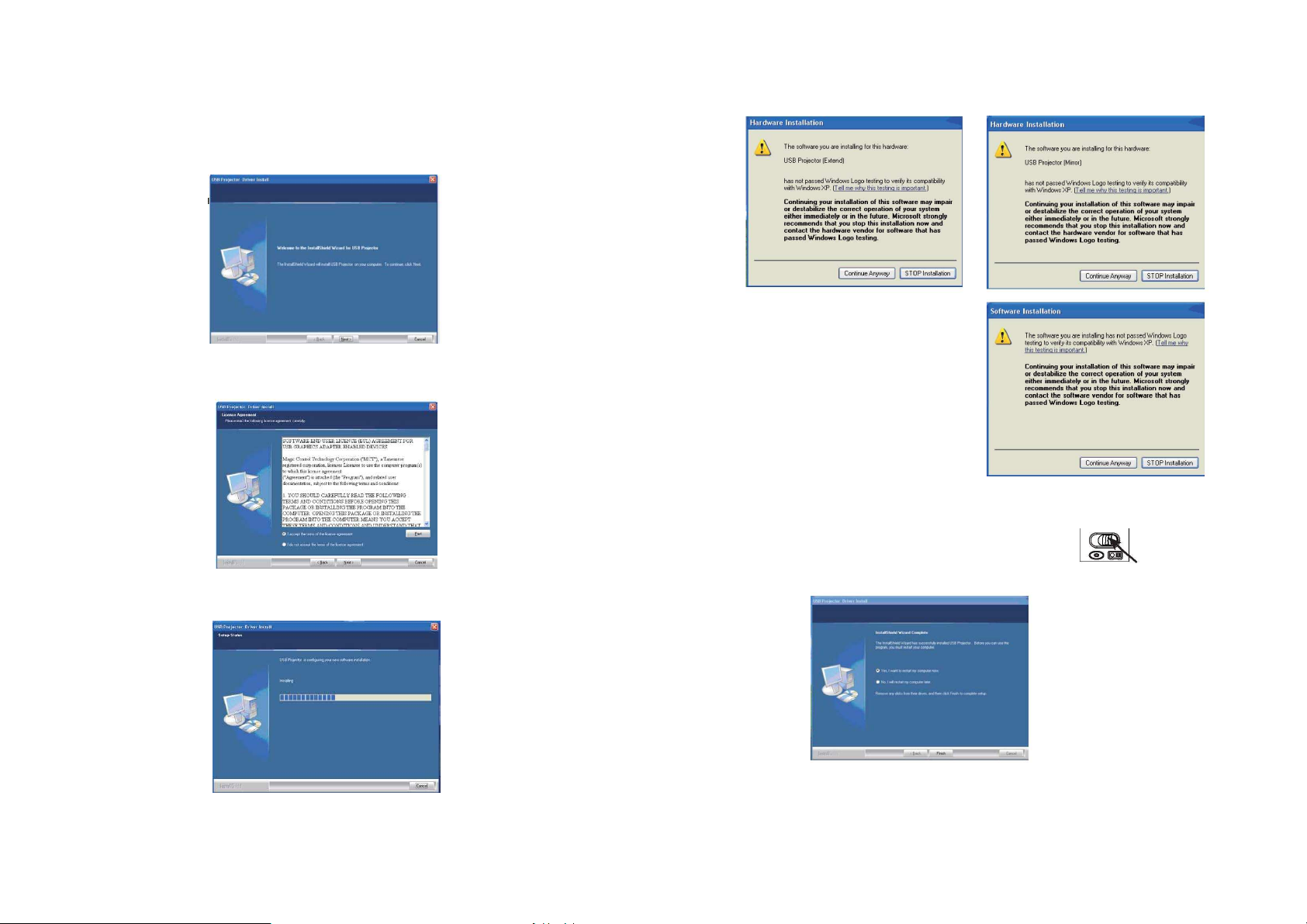
Instalace ovladačů
Ovladač zařízení USB-projektoru je předinstalovaný v projektoru. Automatickou instalaci ovladače
můžete provést podle následujících kroků.
1. Pro pokračování klikněte na „Dále“
4. Pro pokračování klikněte na „Přesto pokračovat“
(* skutečný obsah obrazovky se může lišit podle operačního systému)
2. Zaškrtněte „Akceptovat“ a pro pokračování klikněte na „Dále“
3. Ovladač se nainstaluje
3
5. Po dokončení instalace ovladače restartujte prosím notebook. Přepněte přitom projektor do režimu
„Projekce“ pomocí přepínače režimů.
6. Poté co jste notebook restartovali, vysuňte na chvíli konektor USB ze zástrčky v notebooku. Po několika
sekundách opět konektor zasuňte zpět, čímž dojde k aktivaci ovladače.
4
Page 3

7. Jakmile je ovladač aktivován, objeví se na liště pracovní plochy Vašeho notebooku malá ikona
Upozornění 1
Upozornění
projektoru
V režimu projekce bude rozlišení obrazovky Vašeho notebooku
automaticky přepnuto na 640 x 480, což odpovídá rozlišení
samotného projektoru. Po vypnutí projektoru se původní rozlišení
obrazovky notebooku automaticky obnoví.
Upozornění 2
Po ukončení použití projektoru se ikony na pracovní ploše
notebooku nově přeskupí. Jedná se o normální proces související
s přepínáním rozlišení obrazovky.
Zapojíte-li příště projektor do jiné USB zdířky Vašeho notebooku,
proběhne instalace ovladače znovu. To je zcela v pořádku, neboť
tento USB vstup dosud Váš USB projektor neznal.
Kontrola instalace ovladače
Následující postup Vám umožní překontrolovat instalaci ovladače. Klikněte prosím pravým tlačítkem myši
na na : „Pracovní plocha“ -> („Start“ -> „Tento počítač“ -> )„Vlastnosti“ -> „Hardware“ -> „Správce zařízení“.
Poté dvakrát klikněte na „Grafické adaptéry“
- uvidíte zde dva nové body : USB-projektor (rozšířený) a USB-projektor (zrcadlení)
Odinstalování ovladače
Krok 1:
Nabídka Start:
Klikněte na „Start“ -> „Ovládací panely“ -> „Přidat nebo odebrat programy“.
Klasická nabídka Start:
Klikněte na „Start“ -> „Nastavení“ -> „Ovládací panely“ -> „Přidat nebo odebrat programy“.
Zvolte položku „USB-Projector“. Klikněte na tlačítko „Odstranit“.
Krok 2:
Potvrďte odstranění zařízení kliknutím na „OK“.
Krok 3:
Zvolte „Ano, chci nyní počítač restartovat.“, odklikněte „Potvrdit“. Po restartu bude odinstalace ovladače
ukončena.
Nastavení projektoru
Po ukončení instalace zapojte do notebooku oba konektory USB. V liště na pracovní ploše Vašeho
Pravým kliknutím na ikonku zobrazíte volbu režimu. K dispozici jsou čtyři možnosti: USB-projektor
(primární), USB-projektor (rozšířený), USB-projektor (vypnuto), USB-projektor (zrcadlení). Základní
nastavení je USB-projektor (vypnuto).
notebooku se nyní objeví ikonka - symbol nastavení projektoru.
5
6
Page 4

V dialogovém okně si můžete zvolit tlačítko pro rychlou
Upozorněn
í:
Upozornění 1:
Rozlišení zobrazení projektoru bude vždy 640
x
480 ve všech režimech (primární, rozšířený
volbu režimu zobrazení- tzv. „Hotkey“.
Co znamenají jednotlivé režimy
USB-Projektor (primární) - tento režim nastavuje projektor jako hlavní zobrazovací zařízení.
AGP a vestavěnými grafickými kartami mohou na některých systémech případně omezit funkci projektoru.
Řešením je deaktivovat takový pomocný program (většinou tuto možnost naleznete opět na liště pracovní
plochy vpravo dole) a umožnit tak bezproblémové použití vybrané funkce (režimu).
* AGP: Accelerated Graphics Port (též Advanced Graphics Port) je vysokorychlostní sběrnice přes kterou
je grafická karta připojena k procesorové desce počítače. Sběrnice především podporuje urychlení 3D
počítačové grafiky.
USB-Projektor (rozšíření) - tento režim nastavuje projektor jako sekundární zobrazovací zařízení.
Uživatelský program, který chcete na projektoru zobrazit, posuňte po pracovní ploše notebooku zcela
doprava až se objeví v rozšířené pracovní ploše na projekci.
USB-Projektor (zrcadlení) - v tomto režimu zobrazuje projektor totéž co LCD obrazovka notebooku
Berte v úvahu, že některé pomocné programy a ovladače dodávané společně s některými
(1) Hlavní zobrazovací zařízení
(2) Bez obrazu
(1) Hlavní zobrazovací zařízení
(2) Sekundární zobrazovací zařízení
7
(1) Hlavní zobrazovací zařízení
- USB-Projektor (vypnuto) - tento režim vypne zobrazení projektoru
a zrcadlení) nezávisle na nastavení rozlišení notebooku.
Upozornění 2: Režim pro vypnutí projekce USB-Projektor (vypnuto) je vhodný k dočasnému vypnutí projekce.
Z úsporných důvodů doporučujeme ihned po ukončení prezentace odpojit USB kabel z notebooku.
Technické údaje
Optická technologie LCoS
Zdroj světla bílá LED
Poměr stran zobrazení 4:3
Rozlišení 640 x 480 (VGA)
Rozměry promítaného
15 cm - 127 cm (66” - 50”, úhlopříčka)
obrazu
Zoom a ostření manuální
Zobrazovací režimy primární, rozšíření, zrcadlení a vypnuto
Zdroj obrazu PC typu notebook nebo netbook přes USB 2.0
Napájení přes konektor/konektory USB notebooku (či netbooku)
Instalace ovladačů automatická instalace přímo z projektoru
Hmotnost 117 g
Rozměry (mm) 90 x 63,5x 24,5
Odpovědi na otázky k používání USB projektoru
Otázka: Proč se mi nedaří nastavit USB-Projektor jako hlavní zobrazovací zařízení?
Odpověď: K některým grafickým kartám jsou dodávány pomocné programy, kvůli nimž pak nejde další karta
nastavit jako primární. Pomocný program hledejte vpravo dole na liště pracovní plochy. Než budete
nastavovat projektor jako primární zařízení, deaktivujte tento pomocný program.
Otázka: Proč přestane DVD přehrávač fungovat, když ho přesunu na rozšířenou plochu?
Odpověď: Některé programy neumí přehrávat DVD přes sekundární grafickou kartu. Před spuštěním
přehrávání DVD zkuste program nejprve otevřít na rozšířené ploše.
Otázka: Proč nemohu přehrát video pomocí programu Media Player, když jej přesunu na rozšířenou plochu?
Odpověď: Zkontrolujte, zda jste na rozšířenou plochu přesunuli celé okno Media Playeru.
Otázka: Proč se ukazatel myši neposune dál za pravý okraj obrazovky, jak by v rozšířeném režimu měl?
Odpověď: Zkontrolujte nastavení; ujistěte se, že obrazovka č. 2 se nachází vpravo od obrazovky č. 1 .
Vzájemné umístění zobrazovacích zařízení můžete opravit ve „Vlastnosti zobrazení -> Nastavení“ .
8
Page 5

Doporučení pro řešení problémů
Vyskytnou-li se při práci se zařízením závady či problémy, mohou Vám pomoci následující doporučení:
• zkontrolujte, zda jsou všechny konektory správně zapojeny
• ujistěte se, že rozhraní USB Vašeho notebooku je skutečně typu USB 2.0
• zkuste zda projektor funguje na jiném konektoru USB 2.0, nebo na jiném počítači
• zkontrolujte, zda svítí provozní LED dioda EIN
• zkuste propojit notebook a projektor přímo, nikoliv přes rozbočovač USB (USB-Hub)
• odpojte ostatní USB zařízení od notebooku
• nezapomeňte po instalaci ovladačů notebook restartovat
• při promítání DVD na sekundárním zobrazovacím zařízení lze optimálního výkonu dosáhnout s tímto
volným programem - Media Player Classic: http://sourceforge.net/projects/guliverkli/
• pro optimální dekódování DVD, která jsou kompatibilní s Windows Media Player, doporučujeme
následující bezplatný software - http://www.free-codecs.com/download/K_Lite_Codes_Pack.htm
• pro optimalizaci výkonu a při problémech s kompatibilitou při sledování videoklipů doporučujeme
použít následující volný software -
KM Player: http://kmplayer.en.softonic.com/
GOM Player: http://gom-player.en.softonic.com/
• u některých systémů s grafickým čipem Intel může volba primárního režimu deaktivovat zobrazení
na hlavní obrazovce
• opakují-li se výše uvedené problémy, restartujte notebook do bezpečného režimu a odinstalujte
ovladač. Podržte tlačítko CTRL dokud se neobjeví startovací menu Windows a zvolte bezpečný
režim
• než nastavíte přepínač režimů projektoru do jiné polohy, odpojte mini USB konektor; poté jej opět
zasuňte zpět
Bezpečnostní předpisy, údržba a čištění
Z bezpečnostních důvodů a z důvodů registrace (CE) neprovádějte žádné zásahy do USB projektoru.
Případné opravy svěřte odbornému servisu. Nevystavujte tento výrobek přílišné vlhkosti, nenamáčejte
jej do vody, nevystavujte jej vibracím, otřesům a přímému slunečnímu záření. Tento výrobek a jeho
příslušenství nejsou žádné dětské hračky a nepatří k do rukou malých dětí! Nenechávejte volně ležet
obalový materiál. Fólie z umělých hmot představují veliké nebezpečí pro děti, neboť by je mohly děti
spolknout.
Pokud si nebudete vědět rady, jak tento výrobek používat a v návodu
nenajdete potřebné informace, spojte se s naší technickou poradnou
nebo požádejte o radu kvalifikovaného odborníka.
USB projektor nevyžaduje žádnou údržbu. K čištění pouzdra používejte pouze měkký, mírně vodou
navlhčený hadřík. Nepoužívejte žádné prostředky na drhnutí nebo chemická rozpouštědla (ředidla barev
a laků), neboť by tyto prostředky mohly poškodit pouzdro USB projektoru.
Recyklace
Záruka
Na USB projektor poskytujeme záruku 24 měsíců.
Záruka se nevztahuje na škody, které vyplývají z neodborného zacházení, nehody, opotřebení, nedodržení
Elektronické a elektrické produkty nesmějí být vhazovány do domovních odpadů. Likviduje
odpad na konci doby životnosti výrobku přiměřeně podle platných zákonných ustanovení.
Šetřete životní prostředí! Přispějte k jeho ochraně!
návodu k obsluze nebo změn na výrobku, provedených třetí osobou.
Překlad tohoto návodu zajistila společnost Conrad Electronic Česká republika, s. r. o.
Všechna práva vyhrazena. Jakékoliv druhy kopií tohoto návodu, jako např. fotokopie, jsou předmětem souhlasu společnosti
Conrad Electronic Česká republika, s. r. o. Návod k použití odpovídá technickému stavu při tisku! Změny vyhrazeny!
© Copyright Conrad Electronic Česká republika, s. r. o. jam/11/2010
9
